-
Par Cynderella le 9 Août 2022 à 15:20

******
Vos variantes ci-dessous merci


Un grand merci à mes traductrices ci-dessous
Traduit Traduit Traduit Traduit Traduit ******
Vos variantes ci-dessous merci


Les tubes utilisés pour réaliser mes tutoriels ont été détourés par mes soins
Mais je ne suis que la personne qui détoure des images
Si l’une de ces images vous appartient, merci de me le faire savoir, je mettrai un lien vers votre site ou je l’enlèverai si vous le souhaitez.
Ce tag a été réalisé avec PSPX20, mais peut être réalisé avec d’autres versions antérieures.
Seules les couleurs peuvent varier d’un logiciel à l’autre.
Si vous utilisez d’autres tubes ou couleurs que ceux utilisés pour ce tutoriel, il vous faudra jouer avec le mode de mélange des calques ainsi que sur leur opacité.
Installez les filtres dans les modules externes ou placez-les dans votre dossier de filtres.
Les Outils, Masques, Sélections, Pinceaux et autres sont à placer dans les dossiers correspondants de votre PSP
Pour importer les presets, double-cliquez sur l’icône qui ira se mettre automatiquement dans le dossier « setting » concerné.
Ce tutoriel est de ma création, il est interdit de se l'approprier
Toute ressemblance avec un autre tutoriel ne serait que pure coïncidence
----------

Filtres utilisés :
Modules externes / Medhi / Sorting Tiles
Modules externes / Filtre / Mehdi / Weaver
Alien Skin I Eye Candy 5 Impact
Modules externes / MuRas Meister / Copies
Modules externes / Lines- SilverLining / Dotty Grid
-----

Vous trouverez dans le matériel
1 Tube paysage de ma conception
1 Tube femme détouré par mes soins ICI
2 Tubes déco perso
1 Masques de EssexGirl
1 Masque reçu en partage
1 Palette de couleurs

N'oubliez pas de dupliquer le matériel, nous travaillons sur les copies
-------
La palette des couleurs

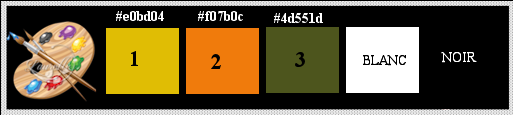
Matériel ci-dessous

* Ranger la texture dans le dossier adéquat de votre PSP
* Ouvrir les tubes, les dupliquer, et fermer les originaux
* Ouvrir le masque et le minimiser
* Ouvrir l'outil styles et textures, mettre ces couleurs en les prélevant à l'aide de l'outil pipette
******
Etape 1
Ouvrir le calque- Alpha-Zoé qui contient les sélections
Dupliquer nous travaillons sur la copie / Supprimer l’original
*
Etape 2
Sélections / Sélectionner tout
Ouvrir le Fond-Zoé
Edition -copier / Edition -coller dans la sélection
Désélectionner
Calques/ Dupliquer
Effets/ Medhi / Sorting Tiles… réglages suivants / 150/300/ Block 150 / Crossed

Effets de réflexion / Miroir rotatif …réglages suivants / 0 /180/ Reflet

Effets / Effets de bord / Accentuer
Réglages / Flou gaussien rayon à 30

*
Etape 3
Calques / Nouveau calque Raster 1
Remplir de la couleur blanche #ffffff
<Activer le masque ( unnamed(1)jpg
Calques / Nouveau calque de masque / A partir d'une image / unnamed(1) jpg/ luminance d’origine coché

Fusionner le groupe
Fusionner le calque de dessous, nous avons ceci

*
Etape 4
Modules externes / Filtre / Mehdi / Weaver… réglages suivants 150/300 Size 150

Calques / Dupliquer
Effets géométriques, Cercle / Transparent

Image /Redimensionner à 90 …/ réglages suivants / tous les calques non cochés

*
Etape 5
Charger la sélection à partir du Canal Alpha
Prendre la sélection 1

< Activer le tube paysage
Edition -copier / Edition-coller comme un nouveau calque
Bien placer le tube / Sélections / Inverser / Supprimer / Inverser
Fusionner le calque de dessous
Garder la sélection active

*
Etape 6
Calques / Nouveau calque Raster1
Remplir de la couleur blanche
Sélections / Modifier / Contracter de 5 pixels

Supprimer
*
Etape7
Calques / Fusionner le calque de dessous
Alien Skin I Eye Candy 5 Impact / Glass Prendre de preset< glasse Zoe-1/ ou bien mettre ces valeurs


Désélectionner
*
Etape 8
Calques / Dupliquer
Image / Redimensionner à 35 % réglages suivants / tous les calques décochés

Effets / Effets d’image / Décalage …réglage suivant / -340/ 195 transparents

*
Etape 9
Effets / MuRas Meister / Copies …réglages suivants / 3 / 0 / -100 / Scale 100/ 1/n Fade Out coché

Sélections/ Charger à partir du calque Alpha / la sélection 2/

Supprimer
Désélectionner
*
Etape 10
Se placer sur le calque ‘ Copie de Canal-alpha Zoe
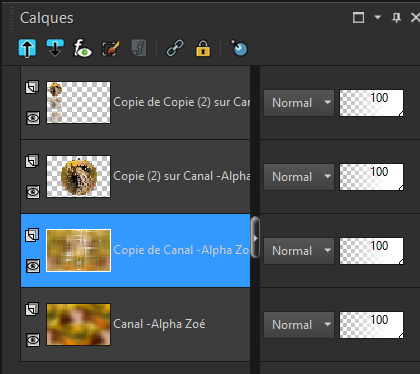
Calques/ Nouveau calque Raster
Remplir de la couleur … Blanche
Calque de masque à partir d'une image

Calques / Dupliquer 2 fois puis / Fusionner le groupe
*
Etape 11
Effets /AP Lines- SilverLining / Dotty Grid …réglages suivants Gap 5 le reste par défaut

Effets 3D / Ombre portée / 0 / 0 / 20 / 20 / Noir
Fermer l’œil du calque du bas de la pile
Fusionner les calques visibles
Ouvrir l'œil du calque

*
Etape 12
< Activer le tube décoration
Copier -coller comme un nouveau calque
Effets / Effets d’image / Décalage… / 338/ 0
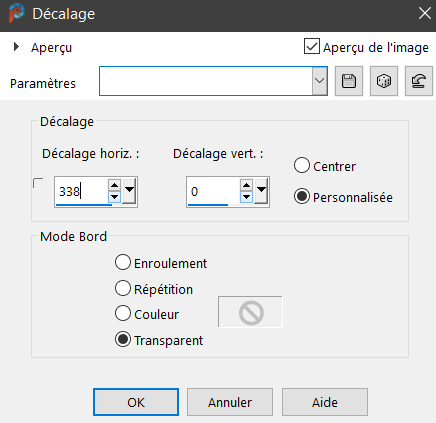
*
Etape 13
< Activer le tube titre
Copier -coller comme un nouveau calque
Image / Décalage / 360 / 0
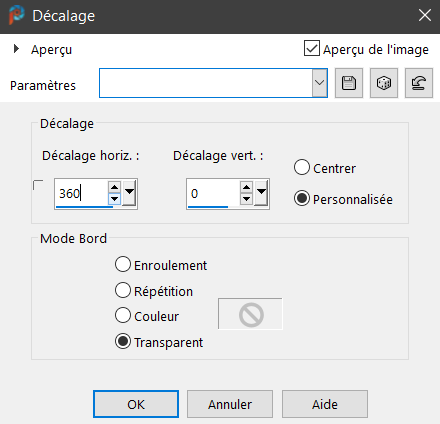
*
Etape 14
Se placer sur le calque du bas de la pile COPIER
Image / Ajouter des bordures
2 pixels couleur n° 2 / #f07b0c
5 pixels blanc
2 pixels couleur n°1 #e0bd04
Sélections / Sélectionner tout
Image / Ajouter des bordures
20 pixels blanc
*
Etape 15
Sélections / Inverser
Coller dans la sélection le fond que nous avons copié précédemment
Effets / AP Lines- SilverLining / Dotty Grid …réglages en mémoire
Inverser à nouveau
Effets / Effets 3D / Ombre portée / 0 / 0 / 80 / 40 / NOIR
Désélectionner
*
Etape 16
Image / Ajouter des bordures
2 pixels couleur n° 2 #f07b0c
5 pixels blanc
2 pixels couleur n° 1 #e0bd04
Sélections Sélectionner tout
Image / Ajouter des bordures
50 pixels de couleur blanc / Inverser
Coller dans la sélection le fond en mémoire
Effets de texture / Stores couleur n°3 #4d551d
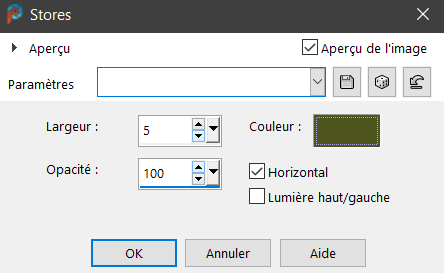
Sélections / Inverser
Effets 3D/ Ombre portée / 0 / 0 / 80 / 40 / NOIR
Désélectionner
*
Etape 17
Image / Ajouter des bordures
2 pixels couleur n°2 #f07b0c
5 pixels blanc
<Activer le tube coin
Edition -copier/ Edition-coller comme un nouveau calque
Effets / Effets d’image/ Décalage / -475 / 328
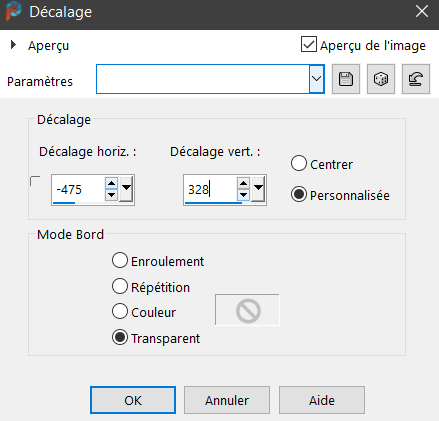
Calques / Dupliquer / Miroir horizontal / Miroir vertical ou renverser / Fusionner le calque de dessous
*
Etape 18
< Activer le tube femme / Redimensionner à 80°
Réglage/ Traitement rapide des photos
Edition -copier / Edition- coller comme un nouveau calque
Placer à votre convenance
Effets 3D / Ombre portée / 0/0/60/40/ NOIR
*
Etape 19
Calques / Nouveau calque
Signer ou mettre votre licence si vous utilisez un tube payant ...Merci !
Image / Ajouter une bordure de 2 pixels couleur n°1 #e0bd04
Redimensionner à 900 pixels
Enregistrer en JPG
Voilà ce tutoriel est terminé
J’espère que vous passerez un agréable moment
Je tiens à remercier mes amies Cloclo et Sass qui testent tous mes tutoriels Tag et Scrap
Merci Cloclo pour ta très belle variante ci-dessous
Merci Sass pour ta très belle variante ci-dessous

Un grand merci aussi à LisaT qui teste et traduit en Anglais

Une version personnelle
Pour tous problèmes, merci de bien vouloir me contacter ci-dessous merci
©C.Laurette Tutoriel réalisé en Aout 2022 votre commentaire
votre commentaire Suivre le flux RSS des articles de cette rubrique
Suivre le flux RSS des articles de cette rubrique Suivre le flux RSS des commentaires de cette rubrique
Suivre le flux RSS des commentaires de cette rubrique
Chez Laurette
















































 Forum Chez Violine
Forum Chez Violine 





























































